Autor:
Eric Farmer
Erstelldatum:
11 Marsch 2021
Aktualisierungsdatum:
14 Kann 2024

Inhalt
In diesem Artikel erfahren Sie, wie Sie eine Torrent-Datei erstellen. Sie fungieren im Wesentlichen als Links zu anderen Dateien, die bereits im Internet gehostet werden, z. B. ein Video, das Sie an einen Freund senden möchten.
Schritte
Teil 1 von 3: Installieren von qBitTorrent
Greife auf ... zu qBitTorrent-Website in einem Internetbrowser.
- Die meisten Torrent-Clients (wie z. B. qBitTorrent) bieten dem Benutzer die Möglichkeit, eine Datei dieses Typs zu erstellen. Dies ist jedoch die einzige für Windows, Mac und Linux verfügbare Datei, für die keine Werbung und Werbung vorhanden ist.

Wählen Sie einen Download-Link. Klicken Sie je nach Betriebssystem auf eine der folgenden Optionen:- Windows: Wählen Sie "64-Bit-Installationsprogramm" (64-Bit-Installationsprogramm) rechts von "Mirror Link" im Abschnitt "Windows".
- Mac: Wählen Sie "DMG" rechts neben "Mirror Link" im Abschnitt "Mac".

Doppelklicken Sie auf die heruntergeladene Konfigurationsdatei, um sie zu öffnen.
Installieren Sie qBitTorrent. Befolgen Sie die Schritte entsprechend Ihrem Betriebssystem:
- Windows: Klicken Sie auf "Ja" und befolgen Sie die Installationsanweisungen.
- Mac: Ziehen Sie das qBitTorrent-Symbol in den Ordner "Programme". Lesen Sie die angezeigten Richtlinien und bestätigen Sie die Installation für den auszuführenden Prozess.
Teil 2 von 3: Kopieren der URL der Tracker

Öffnen Sie die Liste der Torrent-Tracker, indem Sie auf zugreifen Diese Seite in einem Internetbrowser.
Scrollen Sie nach unten zu der Liste, die sich im Abschnitt "Torrent Tracker List" oben auf der Seite befindet.
Wählen Sie alle URLs in der Liste aus. Klicken und ziehen Sie den Mauszeiger nach unten, um alle verfügbaren URLs auszuwählen. Lassen Sie die linke Maustaste los, wenn Sie das Ende erreicht haben.
- Die Liste sollte Hunderte von URLs enthalten, und es kann eine Weile dauern, bis alle hervorgehoben sind.
Kopieren Sie die Adressen. Drücken Sie Strg+Ç (Windows) oder ⌘ Befehl+Ç (Mac) und Sie können jetzt mit dem Erstellen eines Torrents beginnen.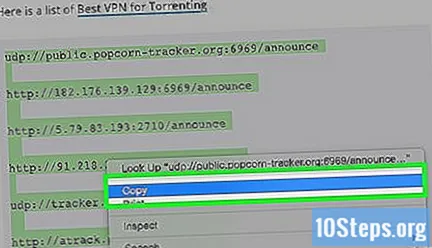
Teil 3 von 3: Erstellen des Torrents
Öffnen Sie qBitTorrent, indem Sie auf das Programmsymbol doppelklicken. Es wird durch ein "qb" auf blauem Hintergrund dargestellt.
- Manchmal müssen Sie "Ich stimme zu" auswählen, damit der Client startet.
Klicken Sie in Werkzeuge, oben im qBitTorrent-Fenster (Windows) oder auf dem Bildschirm selbst (Mac). Ein Dropdown-Menü wird angezeigt.
Wahl Torrent Schöpfer (Torrents Creator) aus dem Dropdown-Menü. Ein neues Fenster wird angezeigt.
Klicken Sie in Datei aussuchen (Wählen Sie Datei) oben auf der Seite. Ein Popup-Fenster wird angezeigt.
- Um einen Torrent mit einem gesamten Ordner zu erstellen, wählen Sie „Ordner auswählen“.
Definieren Sie die Datei, die Sie verwenden möchten. Gehen Sie zum Speicherort des Elements (oder Ordners), klicken Sie einmal darauf und wählen Sie "Öffnen" oder "Auswählen".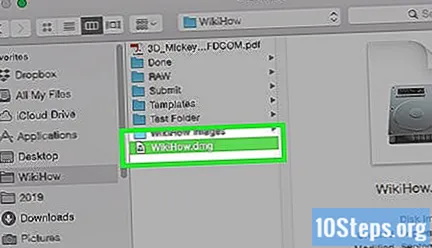
Aktivieren Sie das Kontrollkästchen "Sofort mit dem Seeding beginnen". Auf diese Weise werden die Torrent-Dateien sofort freigegeben, sodass andere Benutzer sie herunterladen können.
- Wenn Sie die Torrent-Dateien nicht freigeben, wird sie "sterben", dh niemand kann sie herunterladen.
Geben Sie die URLs der kopierten Tracker ein. Klicken Sie im Abschnitt "Felder" auf das Textfeld "Tracker-URLs" und verwenden Sie die Verknüpfung Strg+V. (Windows) oder ⌘ Befehl+V. (Mac), um die Adressen einzufügen, die Sie kopiert haben.
- Viele der Crawler in der Liste funktionieren nicht, weshalb sie alle in das URL-Feld anstatt nur in eines eingegeben werden sollten.
Klicken Sie in Torrent erstellen (Torrent erstellen) am unteren Rand des Fensters. Ein Popup wird angezeigt.
Legen Sie den Ordner fest, in dem die Torrent-Datei gespeichert werden soll.
Klicken Sie in speichern (Speichern) am unteren Rand des Fensters. Der ".torrent" wird gespeichert und der Torrent wird freigegeben, sodass er zum Download zur Verfügung steht.
Senden Sie den Torrent an Freunde. Jeder Benutzer kann auf ".torrent" doppelklicken, um es im Standard-Torrent-Client des Computers zu öffnen. Bestätigen Sie dann einfach den Speicherort, an den die Dateien heruntergeladen werden sollen.
- Solange Sie den Torrent weiterhin "säen" (freigeben), kann jeder die Datei normal herunterladen.
Tipps
- Um qBitTorrent unter Linux zu installieren, geben Sie "sudo apt-get install qbittorrent" ein und geben Sie Ihr Passwort ein.
- Je mehr "Seeds" (Seeders) die Datei enthält, desto schneller wird sie heruntergeladen.
Warnungen
- Verwenden Sie keine Torrents, um urheberrechtlich geschützte oder illegale Inhalte hochzuladen. Es besteht immer das Risiko, dass das Internet vom Internetprovider gesperrt wird oder dass Sie im Extremfall den Behörden gemeldet werden.


